
Chúng tôi sẽ tiếp tục làm việc trên vùng lông. Chúng tôi sẽ tạo khoảng cách khá xa so với thiết kế ban đầu và chúng tôi sẽ tạo ra một cấu trúc Burtonian ít thực tế hơn nhưng nhiều hơn. Trong mọi trường hợp, rõ ràng bạn có thể thử các lựa chọn thay thế và thiết kế phù hợp với bạn. Như bạn đã biết, tôi sẽ thực hành một số sửa đổi trên bản phác thảo, nhưng tôi cho rằng nếu bạn định làm bản phác thảo của riêng mình, bạn sẽ dễ dàng hơn vì bạn chỉ cần theo dõi các hình dạng. Trong mọi trường hợp, hãy bắt đầu!
Chúng tôi sẽ đi đến dụng cụ bút và chúng ta sẽ tạo cho nó một nét viền đen và một màu tô trong suốt hoặc không tồn tại. Điều tiếp theo chúng tôi sẽ làm là tạo hình bóng. Sau khi được tạo, chúng tôi sẽ tô nó bằng một gradient bắt đầu từ màu trắng tinh khiết đến màu hơi trắng nhưng lần này bẩn hơn.
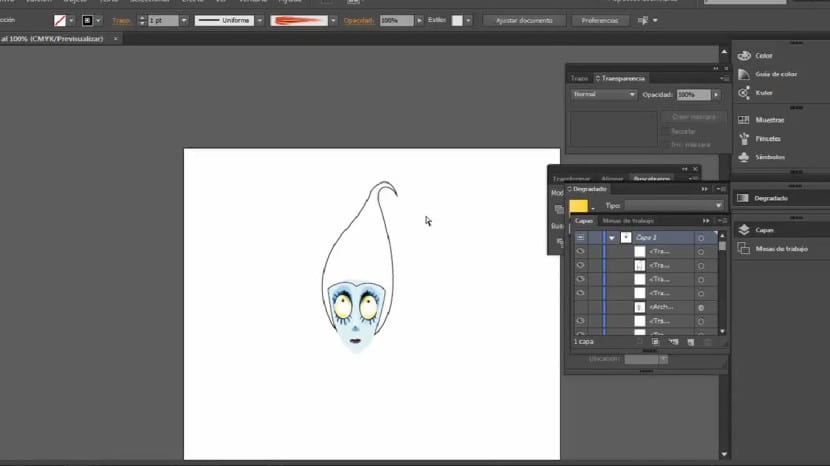
Điều tiếp theo sẽ là tạo bốn sợi xanh lục-lam mà chúng ta đang thấy, đối với điều này, chúng ta sẽ tạo chúng bằng công cụ pen và tất nhiên chúng ta sẽ tô chúng bằng một gradient hoặc gradient tuyến tính và dọc điều đó bắt đầu từ một màu hơi xanh (ở dưới cùng) khá tối thậm chí còn xanh hơn (trên cùng).
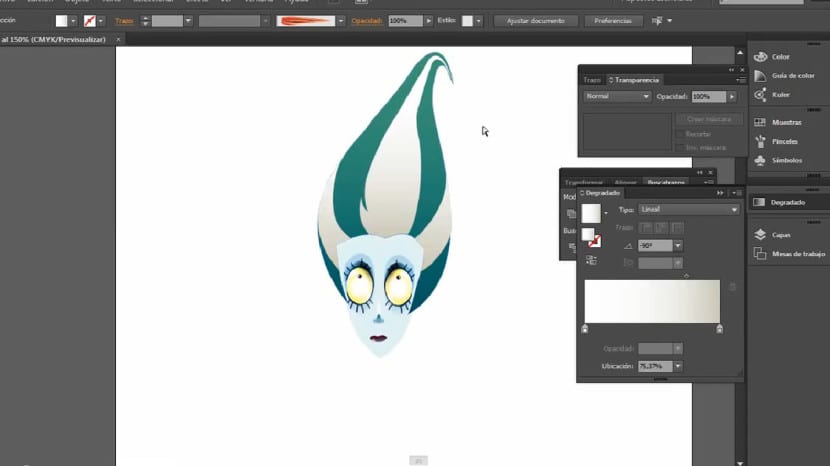
Để tạo độ bóng cho tóc, chúng ta sẽ thực hiện lại với công cụ bút để tạo độ bóng phù hợp với kết cấu riêng của tóc. Chúng tôi sẽ làm việc để tạo ra một hình dạng với một số phần lõm và hình chiếu theo cách bất thường và tự nhiên nhất có thể. Chúng tôi sẽ lấp đầy sự tỏa sáng này một lần nữa với Giảm sút chất lượng. Trong trường hợp này, chúng ta có thể sử dụng kết hợp khác nhau, Nó phụ thuộc vào hiệu ứng chúng ta muốn tạo và cường độ chúng ta muốn độ tỏa sáng đó có và tất nhiên là kiểu tóc, màu sắc và diện mạo của nhân vật của chúng ta. Trong trường hợp này, tôi sẽ điền vào gradient tuyến tính và thẳng đứng bắt đầu từ màu xanh lục ở dưới cùng đến màu xanh lam nhạt ở trên cùng và một chế độ hòa trộn trong Làm rõ. Một lựa chọn tốt khác là tạo một gradient bắt đầu từ đen sang trắng và áp dụng chế độ hòa trộn raster.

Để tạo lọn tóc ở vùng trên của trán, chúng tôi sẽ sử dụng công cụ bút một lần nữa, nhấn mạnh việc xử lý trên các điểm neo để tạo cho nó một vẻ ngoài linh hoạt và cong. Trong trường hợp này, chúng tôi sẽ áp dụng gradient ngang và tuyến tính bắt đầu từ một tông màu trắng (ở bên trái) sang một giai điệu nữa màu xám (Phía bên phải).
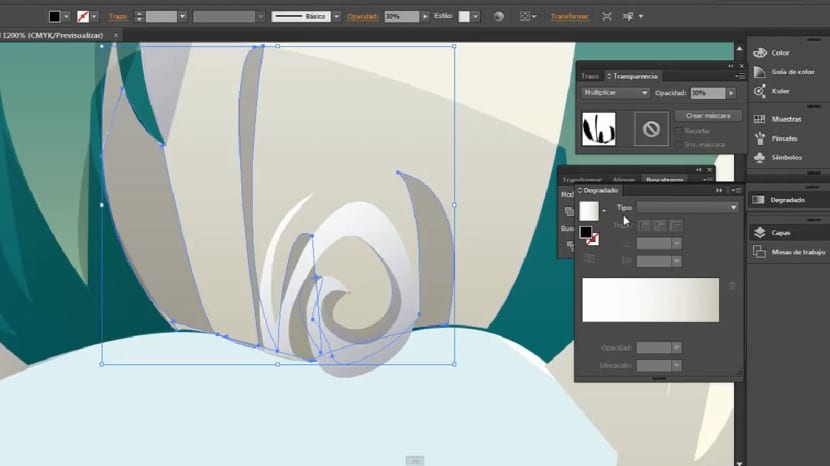
Đối với bóng bên và bóng dưới, quy trình thực hiện rất giống nhau, chỉ khác là chúng tôi đã điều chỉnh độ mờ của từng phần để tạo ra sự tự nhiên hơn và năng động hơn cho toàn bộ mái tóc. Mục đích là tạo ra các sắc thái, chúng tôi sẽ tránh những giải pháp không cung cấp một kết quả lớn, đông đúc và đồng nhất. Chúng tôi sẽ làm điều đó. Chơi với các chế độ hòa trộn khác nhau, trong bóng bên Tôi đã sử dụng một độ mờ dưới 30% và với một chế độ hợp nhất nhân. Điều quan trọng là bạn phải nhớ rằng những mảnh này phải không đều nhau, chúng phải hoàn toàn vừa khít với bờm xen kẽ vào và ra.
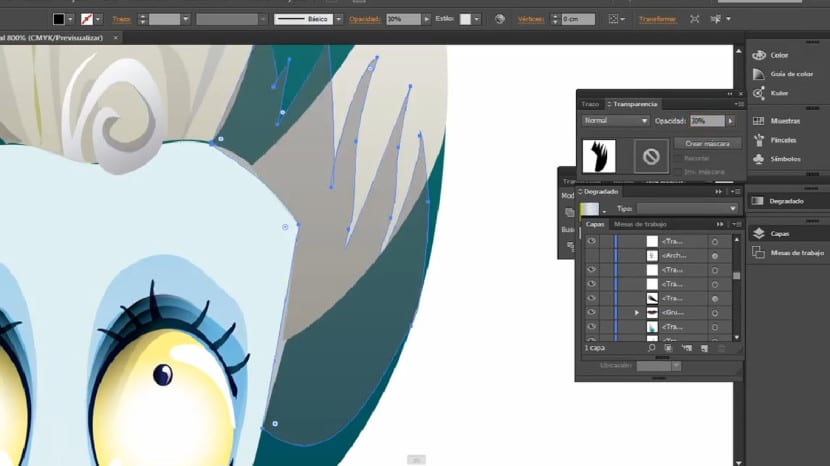
Chúng ta sẽ tiếp tục tạo lông mày, vì điều này chúng tôi sẽ kích hoạt lớp hướng dẫn của chúng tôi, bản phác thảo của chúng tôi. Trong trường hợp này, chúng tôi sẽ lấy bản phác thảo tham chiếu ban đầu mặc dù chúng tôi sẽ không theo dõi nó đến thư, vì chúng tôi sẽ thêm một số sửa đổi. Khi chúng ta hài lòng với hình dạng đã tạo, chúng ta sẽ tô lại mảnh này bằng một gradient tuyến tính và thẳng đứng. Trong trường hợp này, gradient sẽ bắt đầu từ màu xanh lục nhạt sang màu xanh nhạt hơn. Khi điều này được thực hiện, chúng tôi sẽ sử dụng công cụ Phản ánh (Hãy nhớ rằng nó nằm trên phím O hoặc trên cùng một nút với công cụ Rotate). Một lần nữa, một cửa sổ bật lên sẽ xuất hiện và chúng ta sẽ nhấp vào phản chiếu lấy trục tung và sau đó nhấp vào nút «Sao chép». Chúng ta sẽ tìm nơi lý tưởng để đặt những sợi lông mày đó, trong trường hợp này, nơi hoàn hảo là vùng bóng được tạo ra ở vùng phía trên mắt, điều này sẽ cho độ chân thực cao hơn nhiều.
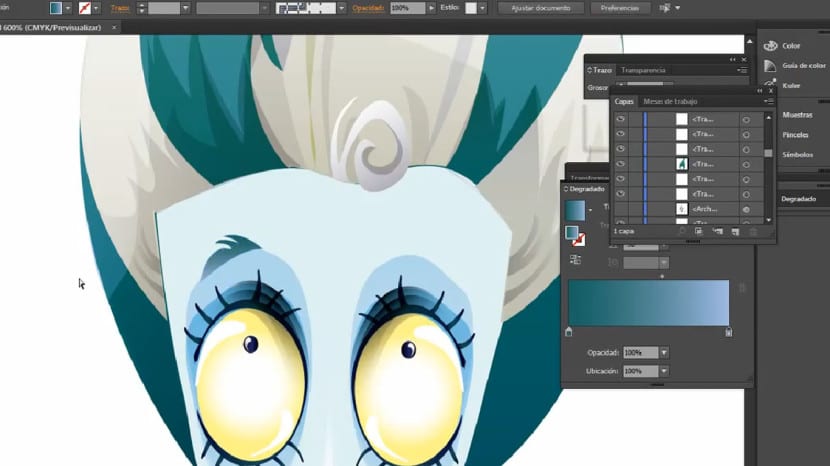
Chúng tôi sẽ tạo một khối lượng nhỏ ở vùng mắt dưới, chúng tôi sẽ làm việc trên xương gò má. Chúng tôi sẽ tạo với cây bút một hình dạng tương tự như hình chúng tôi đang thấy và tô nó bằng Tôi suy thoái để nó đi từ màu trắng sang màu đen, chúng tôi sẽ áp dụng chế độ hòa trộn raster. Về vị trí của nó, nó được khuyến nghị là ở khu vực đối diện với lông mày, đó là ở giới hạn dưới của bóng vì theo cách này chúng ta sẽ tạo ra một cấu trúc cân đối và nhỏ gọn hơn. Chúng tôi sẽ đảm bảo rằng gradient này được làm mịn và đồng hóa nhiều nhất có thể với kết cấu được tạo ra trên sống mũi vì cả hai yếu tố đều nhô ra và phải gây ra cảm giác có chiều sâu.
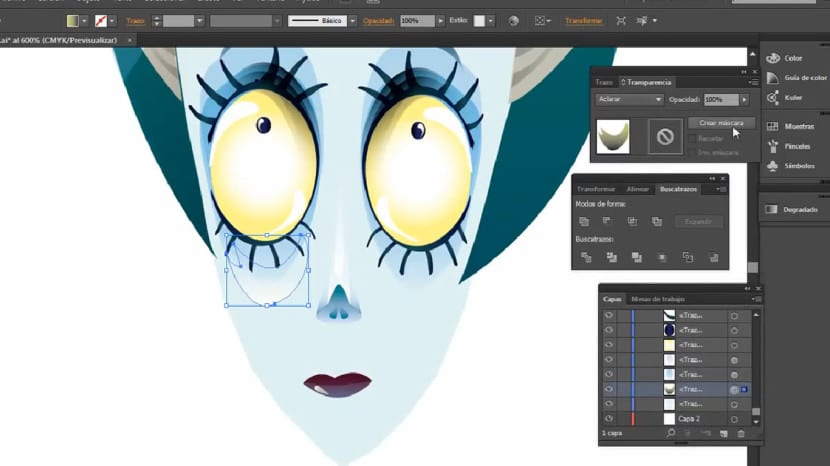
Dễ dàng phải không?
Các chi tiết trên khuôn mặt về cơ bản đã được hoàn thiện ở đây, Nó có được bạn quan tâm không? Bạn có bất kỳ đề xuất, câu hỏi hoặc vấn đề? Nếu vậy, đừng ngần ngại nói như vậy và tôi sẽ giúp bạn bất cứ điều gì bạn cần. Nếu bạn dám thực hiện một thiết kế giống với phong cách của Tim Burton bằng cách làm theo những hướng dẫn này, đừng ngần ngại chia sẻ nó với chúng tôi.